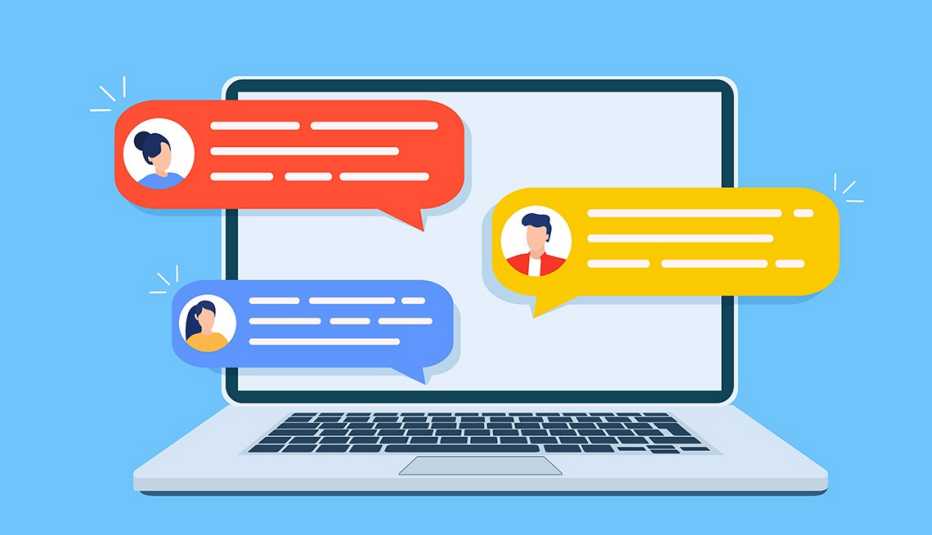Tabla de contenidos
En Microsoft Teams, la comunicación avanza rápidamente. Pero a veces, necesita una manera de asegurarse de que su mensaje elimine el ruido, especialmente en canales de alto tráfico, chats grupales o cuando colabora entre zonas horarias. Ahí es donde el “Marque como Importante” entra la característica.
Leer: AppleCare vs reparación de terceros: ¿cuál debería elegir?
En esta guía, le mostraremos exactamente cómo marcar un mensaje de Teams como importante, cómo funciona en computadoras de escritorio y dispositivos móviles, y cómo usar el acceso directo de mensajes importantes de Teams para acelerar las cosas. Si alguna vez ha tenido dificultades para lograr que alguien note su mensaje en un hilo muy ocupado, esto resuelve ese problema directamente.
¿Qué hace “Mark as Importante” en los equipos?
Cuando marcas un mensaje como importante en Teams, el mensaje se resalta con un signo de exclamación rojo (!) y la palabra “Importante” aparece en la parte superior del mensaje. También envía una notificación especial a los destinatarios, según su configuración de notificación.
Esta característica es especialmente útil para:
- Plazos del proyecto
- Alertas informáticas o operativas críticas
- Actualizaciones gerenciales
- Comunicación de recursos humanos urgente
- Coordinación de emergencias
Nota importante (actualización de 2026): En las últimas compilaciones de Teams (v2411+), Microsoft agregó controles de notificación más estrictos, por lo que los destinatarios con Focus Assist o DND aún pueden perderse alertas no persistentes. Úselo con discreción.
Marque un mensaje como importante en Microsoft Teams fácilmente
Si te lo preguntas cómo marcar un mensaje como importante en MS Teams, siga estos métodos probados que funcionan en Windows, Mac, aplicaciones móviles y la web de Teams en 2025. Estos pasos se prueban y actualizan según la última interfaz de Microsoft Teams.
Marque un mensaje de Teams como importante en el escritorio (Windows/macOS)
Esta es la forma más común y confiable de enviar un Mensaje importante de los equipos usando la barra de herramientas de formato.
- Abra Microsoft Teams y vaya al deseado chat o canal.
- Haga clic dentro del cuadro de mensaje donde escribes tu mensaje.
- Haga clic en el Formato (un icono) debajo del cuadro para ampliar las opciones de formato.
- En la parte superior, haga clic en menú de tres puntos (⋯) o encontrar el icono de signo de exclamación.
- Seleccionar “Marque como Importante”.
- Un rojo “¡Importante!” la etiqueta aparecerá encima de su mensaje.
- Ahora escribe tu mensaje y presiona Enviar.
Ahora has marcado con éxito un mensaje como importante en Teams. Mostrará una pancarta roja y alertará al destinatario.
Utilice el acceso directo de mensajes importantes de Teams (teclado)
Si envía muchos mensajes, este acceso directo es una forma más rápida de enviar un mensaje importante en Equipos.
- Atajo de Windows: Ctrl + Shift + I
- Atajo de Mac: Cmd + Shift + I
- Ve a cualquier chat o canal.
- Haga clic dentro del campo de mensaje.
- Presiona el atajo:
Ctrl + Shift + IoCmd + Mayús + I. - El “¡Importante!” la etiqueta roja aparece instantáneamente.
- Escribe tu mensaje y presiona enviar.
Usa esto Atajo de mensaje importante de los equipos para mensajes prioritarios rápidos sin tocar el mouse.
Consejo profesional: Capacite a su equipo para que utilice este método de teclado para actualizaciones de alta prioridad.
Marque el mensaje como importante en Teams en la aplicación móvil (iPhone/Android)
Ya sea que estés usando un dispositivo iPhone 15 o Android 14+ en 2025, aún puedes enviar un Mensaje importante de los equipos desde tu teléfono.
- Abre el Aplicación móvil Teams.
- Toca cualquiera chat o canal.
- Toca el cuadro de mensaje para abrir el teclado.
- Toca el icono más (+) o elipsis (⋯) al lado de la caja.
- Toca “Marque como Importante”.
- Una barra roja con la etiqueta “¡Importante!” aparecerá.
- Escribe tu mensaje y toca Enviar.
Los usuarios de dispositivos móviles pueden marcar fácilmente un mensaje de Teams como importante incluso mientras están en movimiento.
Contenido similar: SEO Conjuntas: Opiniones y Beneficios de Acceder a Herramientas SEO a Precios Reducidos
Versión web (teams.microsoft.com)
Si estás usando Teams a través de un navegador como Chrome o Edge:
- Ir a https://teams.microsoft.com e inicia sesión.
- Abre cualquiera chat o canal.
- Haga clic en el Formato (un icono) debajo del campo de texto.
- Haga clic en el icono de exclamación y seleccione “Marque como importante.”
- Envía tu mensaje.
Esto funciona en Windows, macOS y Chromebooks.
Tabla resumen – Cómo marcar el mensaje de los equipos como importante
| Plataforma | Cómo marcar como importante |
|---|---|
| Aplicación Windows | Haga clic en Formato → ⋯ → “Marcar como Importante” o Ctrl+Shift+I |
| Aplicación Mac | Formato → ⋯ → “Marque como Importante” o Cmd+Shift+I |
| Aplicación móvil | Toque + o ⋯ → “Marcar como Importante” |
| Navegador web | Formato → ⋯ → “Marcar como Importante” |
Qué hacer si olvidaste marcarlo como importante
Si envías un mensaje y olvidaste marcarlo como importante:
- No puedes editarlo para que sea importante más adelante.
- Tu mejor opción es eliminar y reenviar el mensaje, esta vez usando el Atajo de mensaje importante de los equipos o opción de formato.
- O envíe un nuevo mensaje marcado como importante, haciendo referencia al anterior.
Advertencia (2026): Algunas organizaciones restringen la eliminación o edición de mensajes en Teams, especialmente en industrias con mucho cumplimiento como la banca, la atención médica o la educación. Si no puede eliminar, simplemente envíe un nuevo mensaje importante.
Por qué debería utilizar sabiamente la función de mensajes importantes de Teams
- No lo uses en exceso. Guárdelo para una comunicación real de alta prioridad.
- Utilice el Atajo de mensaje importante de los equipos cuando la velocidad importa.
- Asegúrese de que el contenido del mensaje coincida con la urgencia —. No marque solo los mensajes “FYI” como importantes.
¿puedo configurar el valor predeterminado “Importante” para cada mensaje?
No. A partir de 2025, Microsoft Teams no permite que todos sus mensajes sean importantes de forma predeterminada. Debes marcar manualmente cada mensaje como importante.
Esto evita el mal uso y garantiza que la función conserve su importancia.
No te vayas sin leer: Las ventajas de ver fútbol libre en internet
Conclusión
Ahora lo sabes exactamente cómo marcar un mensaje de Teams como importante, en todos los dispositivos — y cómo utilizar Atajo de mensaje importante de los equipos para enviarlo más rápido. Ya sea que se encuentre en un entorno de escritorio, en dispositivos móviles o utilizando la web, Teams facilita resaltar la comunicación urgente.
Consideraciones antes de comprar un filtro magnético polarizador
octubre 8, 2025Cables Ethernet Cat 5 vs Cat 6 ¿Cuáles son las diferencias?
octubre 11, 2025Cómo hackear la contraseña de wifi en Android
abril 13, 2025¿Puedo usar Fire Stick sin WiFi? | Lo que debes saber
septiembre 27, 2023Formas de hacer que una tablet lenta sea más rápida
septiembre 21, 2025Formas de eliminar marcadores en tu Chromebook
mayo 8, 2025¿Qué es OSS, cómo se usa y por qué es importante?
julio 31, 2025Claves para seleccionar la mejor antena para aplicaciones Wi-Fi
septiembre 5, 2023Cómo cambiar la configuración de tus anuncios en TikTok
marzo 21, 2024